- Donanımı güvenle kaldır simgeleri, çevre birimlerinin veri kaybına uğramadan bağlantısının kesilebileceğini gösterir.
- Rolü göz önüne alındığında, donanımın güvenli bir şekilde kaldırılması simgesinin kaybolması gerçek bir sıkıntı olabilir.
- Bu makale, içeriğimizde yer alan birçok makaleden sadece biridir. özel Sistem Hataları Merkezi.
- Daha fazla yardım ve rehberlik için sayfamızı ziyaret edin. Windows 10 Düzeltme sayfası.

Bu yazılım, yaygın bilgisayar hatalarını onaracak, sizi dosya kaybından, kötü amaçlı yazılımlardan, donanım arızasından koruyacak ve bilgisayarınızı maksimum performans için optimize edecektir. Şimdi 3 kolay adımda bilgisayar sorunlarını düzeltin ve virüsleri kaldırın:
- Restoro PC Onarım Aracını İndirin Patentli Teknolojilerle birlikte gelen (patent mevcut İşte).
- Tıklayın Taramayı Başlat PC sorunlarına neden olabilecek Windows sorunlarını bulmak için.
- Tıklayın Hepsini tamir et bilgisayarınızın güvenliğini ve performansını etkileyen sorunları gidermek için
- Restoro tarafından indirildi 0 okuyucular bu ay
Kaldırmak istediğinizde “Donanımı güvenle kaldır” seçeneğine tıklamak daha güvenlidir. USB flash sürücü bir bilgisayardan, sadece dışarı çekmek yerine. Ancak, bu düğme bildirim alanından kaybolursa ne olur? Endişelenme, bunun için bir çözümümüz var.
Eksik Donanımı Güvenle Kaldır simgesi bir sorun olabilir, ancak kullanıcılar aşağıdaki sorunları da bildirdi:
-
Donanımı Güvenle Kaldır simgesi çalışmıyor, eksik, gösterilmiyor, yanıt vermiyor, etkin değil
- Birçok kullanıcı, Donanımı Güvenle Kaldır simgesinin bilgisayarlarında çalışmadığını bildirdi.
- Kullanıcılara göre, simge yanıt vermiyor ve bazı durumlarda simge hiç görünmüyor.
-
Donanımı Güvenle Kaldır simgesi kaybolmuyor, her zaman mevcut, açık kalıyor, takılı kalıyor, her zaman gösteriliyor
- Birkaç kullanıcı, Donanımı Güvenle Kaldır simgesini kaldıramadıklarını bildirdi.
- Onlara göre, simge her zaman gösteriliyor ve sıkışmış gibi görünüyor.
-
Donanımı Güvenle Kaldır simgesi yanıp sönüyor
- Birkaç kullanıcı Donanımı Güvenle Kaldır simgesinin yanıp söndüğünü bildirdi.
- Bu, bozuk sürücülerden kaynaklanabilir, bu yüzden onları yeniden yüklediğinizden emin olun.
-
Donanımı Güvenle Kaldır simgesi aygıtları göstermiyor
- Bu olağandışı bir sorundur ve birkaç kullanıcı, Donanımı Güvenle Kaldır özelliğini kullanarak cihazlarını göremediklerini bildirdi.
-
Donanımı Güvenle Kaldır hata mesajı
- Bazen Donanımı Güvenle Kaldır özelliği kullanılırken çeşitli hatalar görünebilir.
- Bu hatalar genellikle ayarlarınızdan veya sürücü sorunlarından kaynaklanır.
Windows 10'da Donanımı Güvenle Kaldır penceresini nasıl açabilirim?
- Donanımı Güvenle Kaldır kısayolu oluşturun
- Bildirim ayarlarınızı değiştirin
- Cihazlarınızı yeniden yükleyin
- Windows Gezgini'ni yeniden başlatın
- Cihaz politikanızı değiştirin
- Tak ve Çalıştır hizmetinin çalışıp çalışmadığını kontrol edin
- Üçüncü taraf araçlarını kullanın
1. Donanımı Güvenle Kaldır kısayolu oluşturun
Microsoft forumlarından personelin belirttiği gibi, Donanımı Güvenle Kaldır simgesi bazen özellikle Windows 10'da görev çubuğundaki bildirim alanından kaybolabilir.
Bu nedenle, cihaz bulunsa ve iyi çalışsa bile bu düğme görünmüyor. Neyse ki, bu sorun için basit bir çözüm var ve çözmek için tek yapmanız gereken şu adımları izlemek:
- Basın pencereleranahtar ve $ aynı zamanda. Bu, Çalıştır penceresini açacaktır.
- Çalıştır'a aşağıdaki komutu girin ve Giriş veya tıklayın TAMAM MI:
- RunDll32.exe shell32.dll, Control_RunDLL hotplug.dll
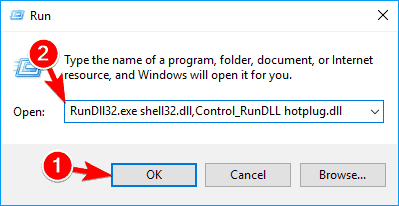
- RunDll32.exe shell32.dll, Control_RunDLL hotplug.dll
- bu açılacak Donanımı Güvenle Kaldır iletişim kutusunda, bu iletişim kutusundan kaldırmak istediğiniz cihazı seçebilir ve üzerine tıklayarak kaldırabilirsiniz. Dur.
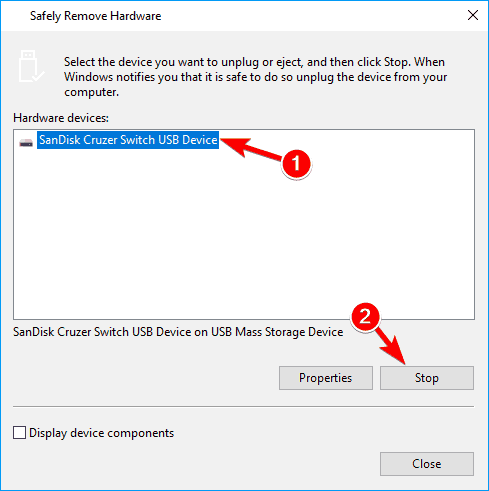
Bu sorunun bir kereden fazla olmayacağını umuyoruz, ancak tekrar olursa, bir Masaüstü kısayolu Donanımı Güvenle Kaldır iletişim kutusuna gidin, böylece her seferinde Çalıştır'dan başlatmanız gerekmez. Bu kısayolu oluşturmak için talimatları uygulamanız yeterlidir:
- Masaüstüne sağ tıklayın ve şuraya gidin: Yeni>Kısayol.
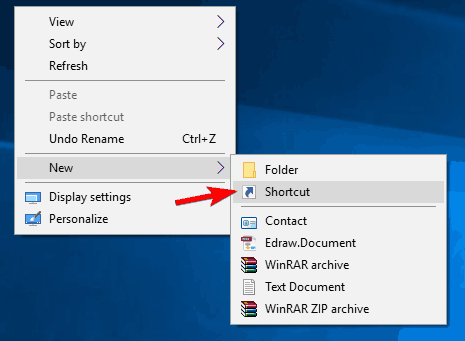
- Kısayolun aşağıdaki konumunu girin:
- RunDll32.exe shell32.dll, Control_RunDLL hotplug.dll
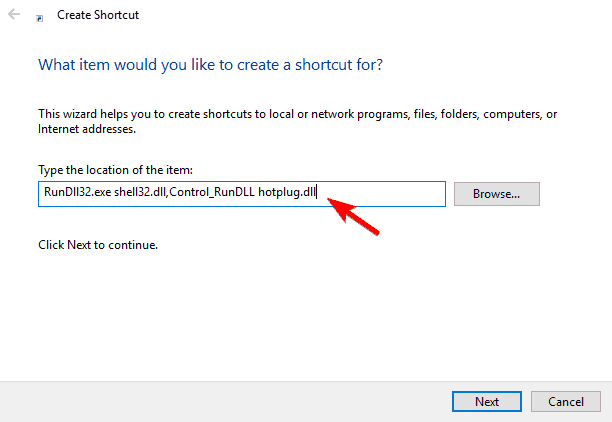
- RunDll32.exe shell32.dll, Control_RunDLL hotplug.dll
- Tıklayın Sonrakive yeniden adlandırın Donanımı Güvenle Kaldır.
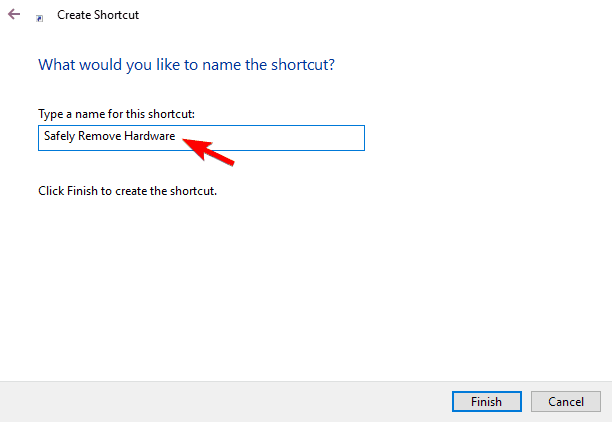
- Tıklayın Bitiş.
Son güncellemelerden sonra, Donanımı Güvenle Kaldır'a basmadan USB cihazlarınızın fişini çekebilirsiniz. Bununla ilgili daha fazla bilgi ile ilgileniyorsanız, bu makaleye göz atın.
2. Bildirim ayarlarınızı değiştirin
Birkaç kullanıcı, Bilgisayarlarında Donanımı Güvenle Kaldır simgesinin eksik olduğunu bildirdi. Bu simge eksik değil ve büyük olasılıkla görev çubuğu.
Bu simgeyi ortaya çıkarmak için, daha fazla sysbar simgesi göstermek için sağ alt köşedeki oku tıklamanız yeterlidir. Simge mevcutsa, aşağıdakileri yaparak kalıcı olarak Görev Çubuğunuza sabitleyebilirsiniz:
- bir USB flash sürücü veya PC'nize başka herhangi bir çıkarılabilir depolama birimi.
- Sysbar bölümünü genişletmek için sağ alt köşedeki oku tıklayın.
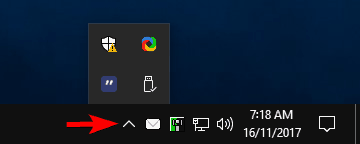
- Şimdi bulun Donanımı Güvenle Kaldır simgesini seçin ve Görev çubuğunuza sürükleyin.

Görev Çubuğunuz çalışmıyorsa, sorunu çözmenize yardımcı olacak bu basit kılavuza bir göz atın.
Bunu yaptıktan sonra, simge Görev Çubuğuna sabitlenmeli ve çıkarılabilir bir medya eklediğinizde görünür olmalıdır. Bu ayarı Ayarlar uygulamasını kullanarak da değiştirebilirsiniz:
- Basın Windows Tuşu + Ben açmak için Ayarlar uygulaması.
- Ne zaman Ayarlar uygulaması açılır, şuraya gidin: Kişiselleştirme Bölüm.

- Soldaki menüden seçin görev çubuğu. şimdi Bildirim Alanı tıklamak Görev çubuğunda hangi simgelerin görüneceğini seçin.
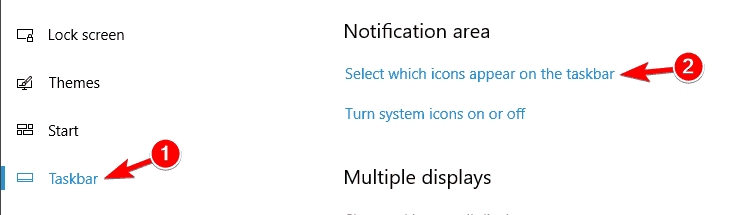
- bul Donanımı Güvenle Kaldır ve etkinleştirildiğinden emin olun.
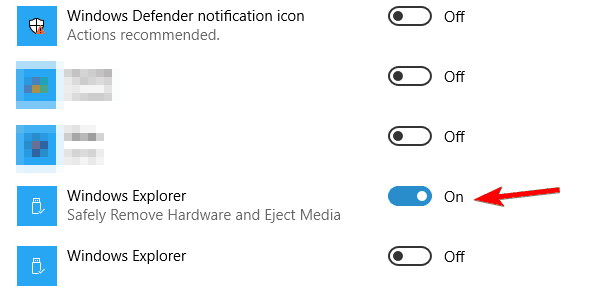
Bunu yaptıktan sonra, Görev Çubuğunuzda simgesi görünmelidir ve sorun çözülecektir.
Ayar uygulamasını açarken sorun yaşıyorsanız sorunu çözmek için bu makaleye göz atın.
3. Cihazlarınızı yeniden yükleyin
Kullanıcılara göre, cihazlarınızı yeniden yükleyerek bu sorunu çözebilirsiniz. Donanımı Güvenle Kaldır simgesi yoksa, sorun sürücüleriniz olabilir.
Sorunu çözmek için sorunlu sürücüleri kaldırmanız ve Windows'un bunları yeniden yüklemesine izin vermeniz yeterlidir. Bu oldukça basittir ve aşağıdaki adımları izleyerek yapabilirsiniz:
- Basın Windows Tuşu + X Win + X menüsünü açmak ve seçmek için Aygıt Yöneticisi listeden. Bu menüyü sağ tıklayarak da açabilirsiniz. Başlama butonu.
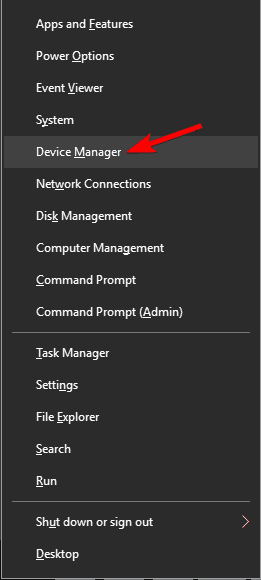
- Ne zaman Aygıt Yöneticisi açılır, git Görünüm ve kontrol et Gizli cihazları göster.
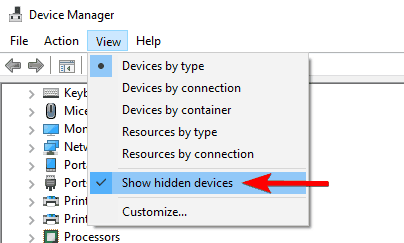
- Şu yöne rotayı ayarla Evrensel Seri Veri Yolu denetleyicisi bölümünü seçin ve USB denetleyicilerini silin.
- Bunu yapmak için bir cihaza sağ tıklayın ve Cihazı kaldır menüden.
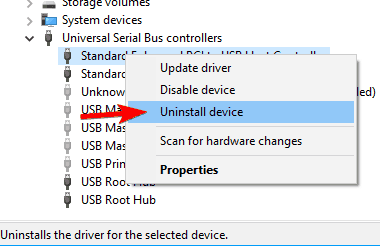
- Bunu yapmak için bir cihaza sağ tıklayın ve Cihazı kaldır menüden.
- Onay iletişim kutusu şimdi görünecektir. Tıklamak Kaldır cihazı kaldırmak için düğmesine basın.
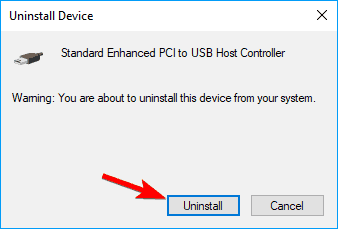 Not: Sorunu çözmeden önce bu bölümdeki tüm cihazları kaldırmanız gerekebileceğini unutmayın.
Not: Sorunu çözmeden önce bu bölümdeki tüm cihazları kaldırmanız gerekebileceğini unutmayın.
Olası hataları keşfetmek için bir Sistem Taraması çalıştırın

Restoro'yu indirin
PC Onarım Aracı

Tıklayın Taramayı Başlat Windows sorunlarını bulmak için.

Tıklayın Hepsini tamir et Patentli Teknolojilerle ilgili sorunları çözmek için.
Güvenlik sorunlarına ve yavaşlamalara neden olan hataları bulmak için Restoro Repair Tool ile bir PC Taraması çalıştırın. Tarama tamamlandıktan sonra onarım işlemi, hasarlı dosyaları yeni Windows dosyaları ve bileşenleriyle değiştirir.
Sorunlu sürücüyü kaldırdıktan sonra, USB cihazınızı PC'ye bağlamanız yeterlidir ve Windows 10 bunu otomatik olarak tanıyacaktır. Cihazınız tanındığında, Donanımı Güvenle Kaldır simgesi tekrar görünmelidir.
Windows yeni sürücüleri otomatik olarak bulamıyor ve indiremiyor mu? Endişelenme, seni koruduk.
4. Windows Gezgini'ni yeniden başlatın
- Basın Ctrl + Üst Karakter + Esc açmak Görev Yöneticisi.
- Şimdi bulun Windows Gezgini listede ve sağ tıklayın.
- Seç Tekrar başlat menüden.
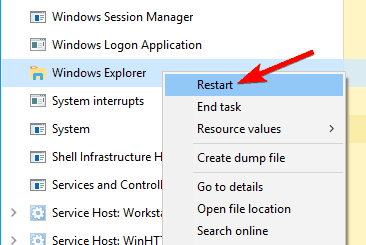
Bu yalnızca bir geçici çözümdür, ancak birkaç kullanıcı kendileri için çalıştığını bildirdi. Donanımı Güvenle Kaldır simgeniz yoksa, Windows Gezgini işlemini yeniden başlatarak geri yükleyebilirsiniz.
Bunu yaptıktan sonra, Windows Gezgini yeniden başlatılacak ve Donanımı Güvenle Kaldır simgeniz yeniden görünmelidir. Bunun yalnızca bir geçici çözüm olduğunu unutmayın, bu nedenle sorun oluştuğunda bu çözümü tekrarlamanız gerekir.
Görev Yöneticisi'ni açamıyor musunuz? Endişelenme, senin için doğru çözüme sahibiz.
5. Cihaz politikanızı değiştirin
Bilgisayarınızda Donanımı Güvenle Kaldır simgesi yoksa, yalnızca cihaz politikanızı değiştirerek sorunu çözebilirsiniz. Bunu yapmak için USB flash sürücünüzü PC'ye bağlayın ve şu adımları izleyin:
- git Aygıt Yöneticisi.
- Genişlet Disk sürücüleri bölümüne gidin ve çıkarılabilir depolama alanınıza çift tıklayın.
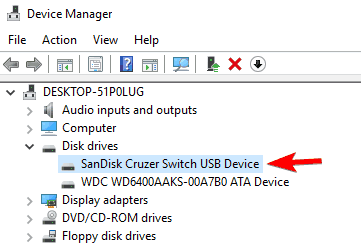
- Ne zaman Özellikleri pencere açılır, şuraya gidin: Politikalar sekme. Seç Daha iyi performans ve üzerine tıklayın TAMAM MI değişiklikleri kaydetmek için
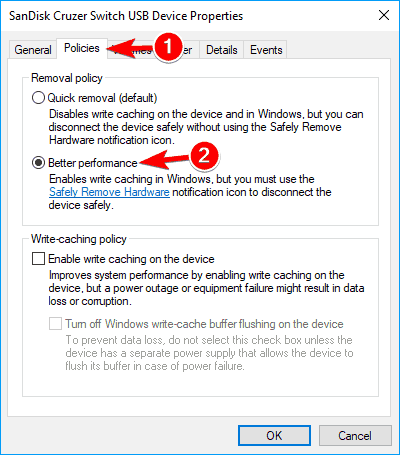
- İsteğe bağlı: Bazı kullanıcılar bu adımları tekrarlamanızı ve Hızlı Kaldırma yine seçenek. Bu zorunlu değildir, ancak bazen bu iki seçenek arasında geçiş yapmak sorunu çözer.
Bu seçeneği etkinleştirdikten sonra, Görev Çubuğunuzda Donanımı Güvenle Kaldır simgesi tekrar görünmelidir.
6. Tak ve Çalıştır hizmetinin çalışıp çalışmadığını kontrol edin
Gerekli hizmetlerin çalışıp çalışmadığını kontrol etmek için aşağıdakileri yapın:
- Basın Windows Tuşu + R ve girin services.msc. Basın Giriş veya tıklayın TAMAM MI.
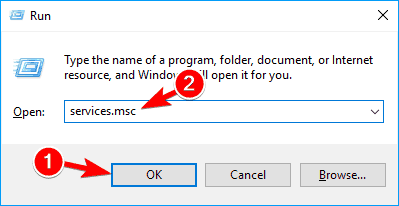
- Ne zaman Hizmetler pencere açılır, bulun Tak ve oyna ve çift tıklayın.
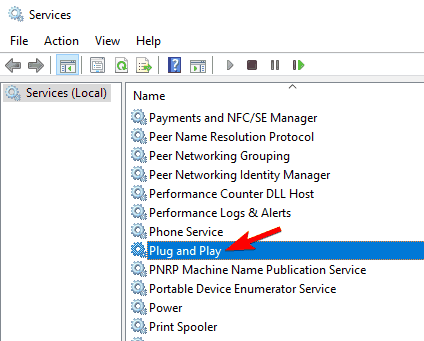
-
Özellikler penceresi şimdi görünecektir. kontrol edin Servis durumu. Hizmet çalışmıyorsa, üzerine tıklayın. Başlat başlatmak için düğmesine basın. Şimdi tıklayın Uygulamak ve TAMAM MI değişiklikleri kaydetmek için
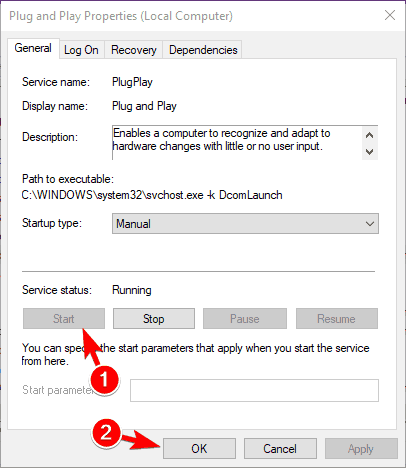
Not: Bazı kullanıcılar değiştirmeyi öneriyor başlangıç türü itibaren Manuel için Otomatik, bu yüzden bunu da denemek isteyebilirsiniz.
Windows düzgün çalışması için her türlü hizmeti kullanır ve Donanımı Güvenle Kaldır simgesi yoksa sorun hizmetlerinizle ilgili olabilir.
pek olası değil senin Tak ve oyna hizmet durdurulur, ancak bazen bu sorunlar ortaya çıkabilir, bu nedenle hizmetin bilgisayarınızda düzgün çalışıp çalışmadığını kontrol ettiğinizden emin olun.
7. Üçüncü taraf araçlarını kullanın
Donanımı Güvenle Kaldır simgesi hala yoksa, geçici bir çözüm olarak üçüncü taraf bir çözüm kullanmayı düşünebilirsiniz. Birçok kullanıcı, USB cihazlarının bağlantısını güvenli bir şekilde kesmek için USB Disk Ejector yazılımını kullandıklarını bildirdi.
Bu, herhangi bir USB depolama cihazının bilgisayarınızdan güvenli bir şekilde bağlantısını kesmenizi sağlayan ücretsiz ve taşınabilir bir uygulamadır. Eksik Donanımı Güvenle Kaldır simgesiyle sorunu çözemezseniz, USB Disk Çıkarıcıyı denediğinizden emin olun.
Windows 10'da USB aygıtınızı çıkaramıyorsanız, hazırladık hızlı bir rehber bu, sorunu kısa sürede çözmenize yardımcı olacaktır.
Hepsi bu kadar, umarım Donanımı Güvenle Kaldır simgesinin kaybolmasıyla ilgili sorun sizi bir kereden fazla rahatsız etmez.
Yorumlarda bize bildirin, USB'nizi (veya başka bir çevre birimini) çıkarırken Donanımı Güvenle Kaldır düğmesini 'kullanmayı' mı tercih edersiniz?
 Hala sorun mu yaşıyorsunuz?Bunları bu araçla düzeltin:
Hala sorun mu yaşıyorsunuz?Bunları bu araçla düzeltin:
- Bu PC Onarım Aracını İndirin TrustPilot.com'da Harika olarak derecelendirildi (indirme bu sayfada başlar).
- Tıklayın Taramayı Başlat PC sorunlarına neden olabilecek Windows sorunlarını bulmak için.
- Tıklayın Hepsini tamir et Patentli Teknolojilerle ilgili sorunları çözmek için (Okuyucularımıza Özel İndirim).
Restoro tarafından indirildi 0 okuyucular bu ay


